
William Charles
0
4167
613
 Internet Explorer 8 - лучший веб-браузер от Microsoft. В отличие от некоторых предыдущих версий, Internet Explorer 8 на самом деле конкурирует с Firefox 4 Крутые инструменты Firefox, которые не являются аддонами 4 Крутые инструменты Firefox, которые не являются аддонами, и, поскольку он входит в стандартную версию Windows 7, его популярность будет только расти, когда люди переходят на новые Microsoft операционная система.
Internet Explorer 8 - лучший веб-браузер от Microsoft. В отличие от некоторых предыдущих версий, Internet Explorer 8 на самом деле конкурирует с Firefox 4 Крутые инструменты Firefox, которые не являются аддонами 4 Крутые инструменты Firefox, которые не являются аддонами, и, поскольку он входит в стандартную версию Windows 7, его популярность будет только расти, когда люди переходят на новые Microsoft операционная система.
Однако улучшения, внесенные в Internet Explorer 8, не означают, что он не застрахован от случайного бума. Хотя большинство пользователей IE8 с радостью будут использовать его без каких-либо проблем, тот факт, что вы читаете эту статью, вероятно, означает, что вы не один из тех счастливых туристов. Вы одна из несчастных душ, которым нужно починить ваш сломанный Internet Explorer.
Но у меня есть хорошие новости - научиться ремонтировать Internet Explorer 8 несложно. В этом руководстве я изложу шаги, необходимые для исправления Internet Explorer, начиная с самого простого восстановления и заканчивая полной переустановкой программы..
Шаг 1 - Проверьте свой антивирус и брандмауэр
Можно подумать, что, поскольку Internet Explorer 8 - это стандартная программа для Windows 7, у антивирусных программ не будет причин конфликтовать с ней. Теоретически это правда, но антивирусные программы сложны и конфликты случаются. То же самое относится и к брандмауэрам. Антивирус и брандмауэр Как обойти брандмауэры и попасть на заблокированные сайты в школе или при работе с FreeProxy для Windows Как обойти брандмауэры и попасть на заблокированные сайты в школе или при работе с программами FreeProxy для Windows прервет функции веб-браузера, если они считают, что веб-браузер представляет собой угрозу.

Определить, является ли это проблемой, очень просто - просто на мгновение отключите антивирусную программу или брандмауэр и перезагрузите Internet Explorer 8. Если это не помогло, вы можете списать эту возможность и перейти к следующему шагу. Если Internet Explorer 8 работает, вам нужно выяснить, что вызывает конфликт.
Диагностика каждой отдельной антивирусной программы и брандмауэра просто выходит за рамки этой статьи, но большинство таких программ действительно имеют возможность исключить блокировку программы, и добавление Internet Explorer 8 в список исключений решит вашу проблему - хотя это может вызвать проблемы с безопасностью, если вредоносные программы когда-либо угоняли Internet Explorer 8.
В качестве альтернативы, вы можете попробовать переустановить антивирус или брандмауэр.
Шаг 2 - Проверьте свои дополнения
Internet Explorer 8, как и все современные веб-браузеры, предлагает возможность установки расширений, называемых надстройками. Дополнительное программное обеспечение теоретически улучшает Internet Explorer 8, добавляя функции, которые не являются стандартными. Однако, если надстройка плохо запрограммирована или по какой-то причине не устанавливается правильно, это может вызвать серьезные проблемы..
Чтобы увидеть, нужно ли это ремонтировать, нужно одновременно нажать клавишу Windows и клавишу «R». Это открывает окно Run. Введите текст iexplore -extoff в текстовое поле и нажмите Бежать.
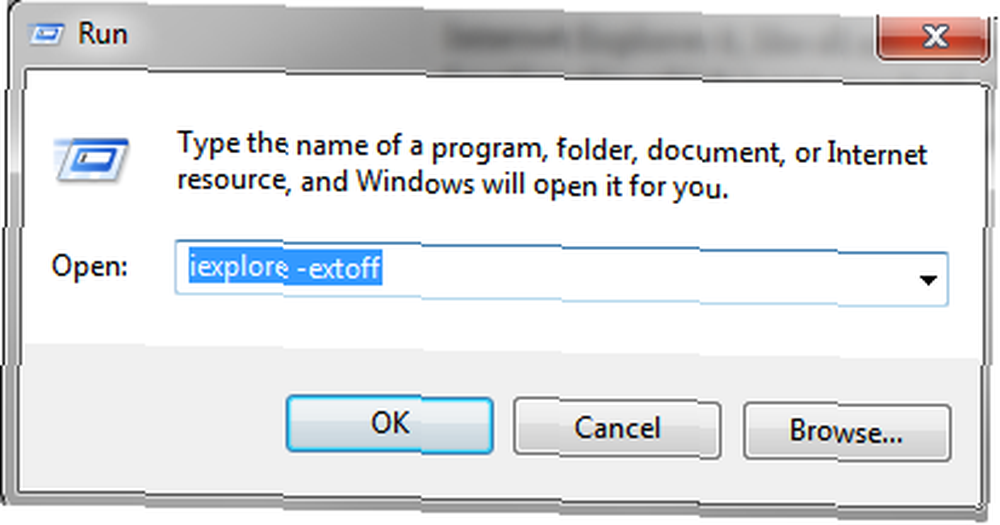
Если Internet Explorer 8 теперь работает без проблем, вы знаете, что одна из ваших надстроек нуждается в ремонте или удалении. Включите ваши надстройки одну за другой, чтобы увидеть, если одна из надстроек вызывает проблемы снова.
Нажмите на инструменты а потом Управление дополнениями. Убедитесь, что все надстройки отключены, а затем закройте Internet Explorer 8. Снова откройте Internet Explorer 8, используя обычный ярлык, и включите надстройки одну за другой. Найдя дополнение, которое воспроизводит проблемы, вы можете попробовать переустановить его или просто удалить..
Шаг 3 - Возврат к значениям по умолчанию, капитан!
Если предыдущие два шага не восстановили Internet Explorer 8 для вас, вам нужно попытаться сбросить Internet Explorer до его состояния по умолчанию. Это возвращает настройки как новое состояние.
Это можно сделать, открыв панель управления, а затем открыв меню «Сеть и Интернет». Нажмите на настройки интернета а затем нажмите на продвинутый вкладка (самая дальняя вкладка слева). В нижней части окна вы увидите Сброс кнопка. Нажмите на нее, и все должно быть хорошо.
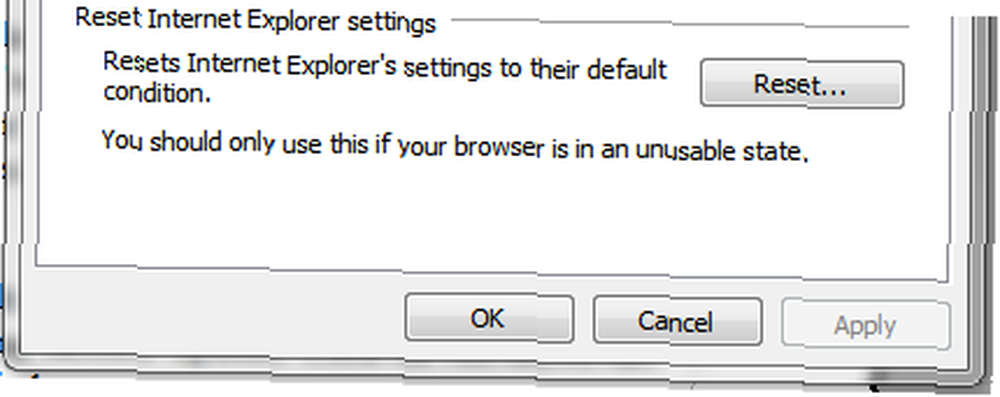
Если у вас все еще есть проблемы, вам придется прибегнуть к переустановке. Это сложный, многоэтапный процесс, но не волнуйтесь - MakeUseOf уже имеет подробное руководство, описывающее, как переустановить Internet Explorer 8, как переустановить Internet Explorer и почему, как переустановить Internet Explorer и почему .











